Ինտերնետը հիանալի գործիք է ոչ միայն զվարճանքի և ընկերների հետ շփվելու, այլև աշխատանքի և ուսման համար: Համաշխարհային ցանցում կան շատ օգտակար տեղեկություններ, բայց ոչ պակաս անօգուտ և նույնիսկ վնասակար: Ձեր երեխաները, հատկապես փոքրերը, սովորաբար չեն գիտակցում, թե որտեղ են բարձրանում ինտերնետում զբոսնելիս և կարող են «որսալ» վիրուսներ կամ դիտել բավարար պոռնո նյութեր:
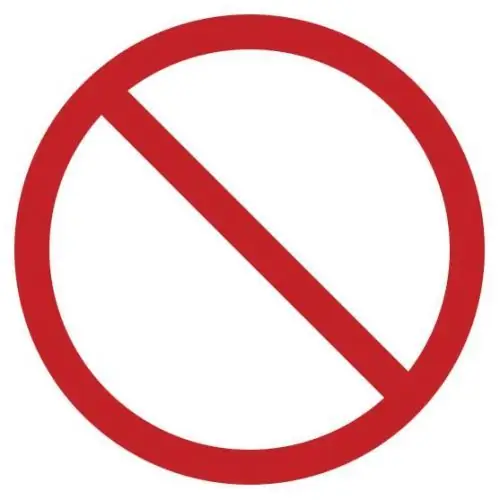
Հրահանգներ
Քայլ 1
Ինտերնետից ներբեռնված հատուկ ծրագրերը կօգնեն մեզ սահմանափակել երեխաների առցանց արկածները կամ ամբողջությամբ մերժել երեխաների մուտքը ցանց առանց վերահսկողության: Օրինակ վերցրեք KidsControl ծրագիրը: Տեղադրեք այն և գործարկեք այն:
Քայլ 2
Հաջորդը, ծրագրի պատուհանում փնտրեք «Օգտագործողի իրավունքներ» ընտրացանկի կետը, ապա անցեք «Ադմինիստրատոր» և «Մուտք կառավարման վահանակ»: Մենք արգելում ենք կառավարման վահանակ մուտք գործել այլ օգտվողների համար, որպեսզի մեր երեխաներից նույնիսկ ամենախորամանկը չկարողանա փոխել անվտանգության կարգավորումները:
Քայլ 3
Մենք կազմում ենք արգելված ռեսուրսների ցուցակ. Կտտացրեք «Արգելված ռեսուրսներ» կոճակին և անհրաժեշտ կատեգորիաների դիմաց տիզ դնել: Հաջորդը կտտացրեք «Արգելված ֆայլեր» կետին: Նույն կերպ, մենք փակում ենք մատչելիությունը ֆայլերի որոշակի խմբերի, որոնք մենք ինքներս նշելու ենք վանդակների միջոցով:
Քայլ 4
Հատուկ ռեսուրս արգելելու կամ դիտելու համար անհրաժեշտ է կարգավորել արգելված և թույլատրված կայքերի ցուցակները «Սպիտակ ցուցակ» և «Սև ցուցակ» էջանիշերում:
Քայլ 5
Եթե Ձեզ անհրաժեշտ է ամբողջությամբ արգելել ինտերնետ մուտք գործել որոշակի ժամերին և օրերին, ապա օգտագործեք «Մուտքի գրաֆիկ» ներդիրը: Կարող եք ընտրել որոշակի ժամանակահատվածներ և օրեր, և եթե ընտրեք շաբաթվա բոլոր օրերը, ապա որոշակի օգտագործողի համար կարող եք ամբողջովին արգելափակել մուտքը ինտերնետ:
Քայլ 6
Կարող եք տեղեկություններ ստանալ ձեր բացակայության ընթացքում այցելած կայքերի մասին ՝ ընտրելով «Ներբեռնման պատմություն»: Այնտեղ կցուցադրվեն տվյալներ բոլոր դիտված էջերի վերաբերյալ:






